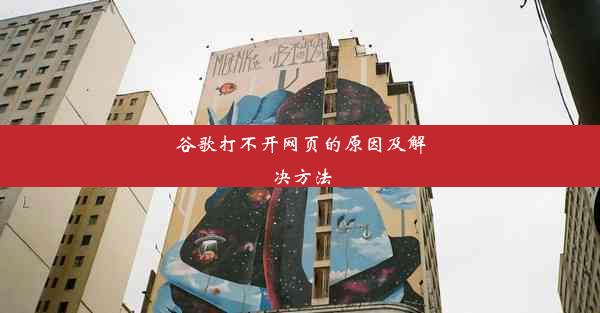谷歌浏览器图片打开看不了

在日常生活中,我们经常使用谷歌浏览器浏览网页,获取信息。有时候会遇到图片无法正常显示的情况,这给用户的阅读体验带来了很大的不便。本文将针对谷歌浏览器图片无法显示的问题,从多个方面进行详细阐述。
原因分析
1. 浏览器缓存问题:浏览器缓存是为了提高网页加载速度而设置的,但如果缓存数据出现错误或过时,可能会导致图片无法显示。
2. 网络连接问题:网络不稳定或连接中断也可能导致图片无法加载。
3. 网站图片问题:有时候,网站本身的问题,如图片路径错误、服务器故障等,也会导致图片无法显示。
4. 浏览器插件干扰:某些浏览器插件可能会干扰图片的正常加载。
5. 浏览器版本问题:不同版本的谷歌浏览器在兼容性上可能存在差异,导致图片显示问题。
6. 操作系统问题:操作系统的问题也可能影响浏览器的正常工作,进而导致图片无法显示。
解决方法
1. 清除浏览器缓存:进入谷歌浏览器的设置,找到隐私和安全性选项,点击清除浏览数据,选择所有时间并勾选缓存,然后点击清除数据。
2. 检查网络连接:确保网络连接稳定,如果网络不稳定,可以尝试重启路由器或联系网络服务提供商。
3. 检查网站图片:在浏览器地址栏输入网站URL,查看是否有错误信息或提示,或者尝试在其他浏览器中打开该网站,看是否能够正常显示图片。
4. 禁用浏览器插件:进入谷歌浏览器的扩展程序管理页面,逐一禁用插件,检查图片是否能够正常显示。
5. 更新浏览器:检查谷歌浏览器的版本,如果发现版本过旧,可以前往官方网站下载最新版本进行更新。
6. 检查操作系统:确保操作系统更新到最新版本,修复系统漏洞,提高系统稳定性。
预防措施
1. 定期清理缓存:为了防止缓存问题导致图片无法显示,建议定期清理浏览器缓存。
2. 使用稳定的网络连接:在浏览网页时,尽量使用稳定的网络连接,避免因网络问题导致图片无法加载。
3. 备份重要数据:在清理缓存或更新浏览器时,建议备份重要数据,以防数据丢失。
4. 安装正规插件:在安装浏览器插件时,尽量选择正规渠道,避免安装恶意插件。
5. 关注浏览器更新:关注谷歌浏览器的官方更新,及时了解新版本的功能和修复内容。
6. 保持系统更新:定期更新操作系统,修复系统漏洞,提高系统安全性。
谷歌浏览器图片无法显示是一个常见的问题,但通过以上方法,我们可以有效地解决这一问题。在日常生活中,我们要养成良好的上网习惯,定期清理缓存,保持浏览器和操作系统的更新,以确保良好的上网体验。遇到问题时,要保持冷静,逐一排查原因,找到解决问题的方法。